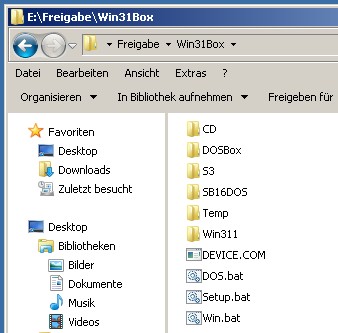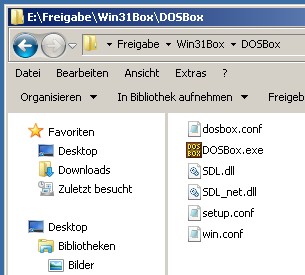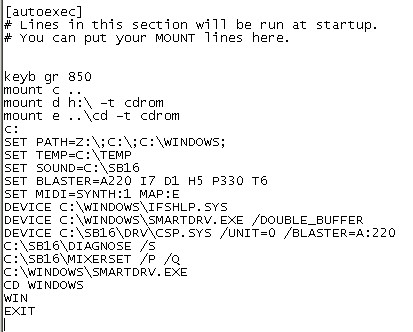Es ist nicht so kompliziert, wie es aussieht und das Tolle ist, das die ganze Sache portabel ist, du kannst es auf den Stick kopieren und mitnehmen.
Natürlich musst du die Windows 3.1(1) Disketten besitzen, am besten ist es, wenn der Disketteninhalt irgendwo archiviert ist, weil die Disketten im Laufe der Zeit etwas an Magnetismus verloren haben könnten.
Dann brauchst du die DOSBox und auch noch einige andere Treiber und Tools.
Ich werde hier alle Download Links, allerdings (
keine MS Windows 3.1(1) Version) aufführen.
Zuerst sollte die neueste DOSBox installiert werden, sie kann später deinstalliert werden, weil davon nur 4 Dateien benötigt werden.
Hier den DOSBox Win32installer herunterladen und installieren. ->
http://www.dosbox.com/download.php?main=1
Du brauchst eine dosbox.conf, die erst noch erstellt werden muss.
Im Installationsverzeichnis die
DOSBox 074 Option.bat starten. Es öffnet sich ein Notepad-Fenster. Den Reiter
Datei anklicken und dann
Speichern unter anklicken.
Den Namen ändern in dosbox.conf und den Speicherort ändern in das DOSBox-Installations-Verzeichnis.
Jetzt Butter bei die Fische.
Irgendwo wird ein neues Verzeichnis erstellt, du nennst es Win31Box.
In diesem Verzeichnis werden weitere Verzeichnisse -> CD, DOSBox, S3, SB16DOS, Temp, Win311 und 3 Textdateien erstellt,
die Textdateien werden umbenannt in: DOS.bat, Win.bat und Setup.bat.
Die DOS.bat wird mit einem Texteditor zum Bearbeiten geöffnet.
Es werden 3 Zeilen eingefügt und dann abgespeichert und beendet:
cd dosbox
dosbox
cd..
Das gleiche Vorgehen bei der Setup.bat, aber diese Zeilen werden eingefügt:
cd dosbox
dosbox -conf setup.conf
cd..
Das gleiche Vorgehen bei der Win.bat, aber jetzt diese Zeilen einfügen:
cd dosbox
dosbox -conf win.conf
cd..
Jetzt brauchst du ein Tool, mit dem Device-Treiber in der Autoexec.bat geladen werden können. In der DOSBox gibt es nämlich keinen Zugriff auf die Config.sys.
Es wird hier geladen ->
http://stephan.win31.de/device.com
und in das Win31Box-Verzeichnis kopiert. Das Win31Box-Verzeichnis sollte so aussehen.
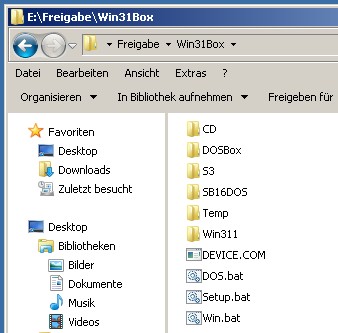
Jetzt kopierst du vom ursprünglichen DOSBox-Installation-Verzeichnis diese 4 Dateien in das DOSBox-Verzeichnis hinein.
dosbox.conf
DOSBox.exe
SDL.dll
SDL_net.dll
Die Datei dosbox.conf wird jetzt mit einem Texteditor geöffnet und diese Einträge entsprechend geändert.
output=surface -> output=ddraw
core=auto -> core=dynamic
cputype=auto -> cputype=pentium_slow
cycles=auto -> cycles=fixed 15000
cycleup=10 -> cycleup=500
cycledown=20 -> cycledown=500
Jetzt kommt etwas Neues hinzu, und zwar scrollst du bis zum Ende, wo da steht [autoexec]. Hier kommen später zum Windowsstart noch etliche Einträge dazu.
Jetzt erstmal nur 5 ->
keyb gr 850
mount c ..
mount d X:\ -t cdrom
mount e ..\cd -t cdrom
c:
Erklärung:
1.Eintrag -> deutsche Tastatur mit Codepage 850
2.Eintrag -> das Verzeichnis Win31Box ist für die DOSBox die Festplatte C:
3.Eintrag -> das Laufwerk X: ist für die DOSBox ein CDRom Laufwerk, hier muss anstelle von X dein CDRom Laufwerksbuchstabe eingetragen werden. Egal ob es ein reales oder virtuelles Laufwerk ist.
4.Eintrag -> das Verzeichnis CD wird von der DOSBox als CDRom Laufwerk benutzt.
5.Eintrag -> zur Festplatte C: wechseln
Jetzt wird die dosbox.conf 2x kopiert. Die 1. Kopie wird in win.conf, die 2. Kopie in setup.conf umbenannt.
Das DOSBox-Verzeichnis sieht dann so aus.
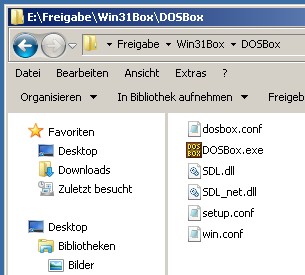
Zur Kontrolle, wenn jede der 3 Batchdateien (im Verzeichnis Win31Box) aufgerufen wird, muss sich immer das gleiche DOSBox Fenster öffnen.
Kopiere alle Inhalte der Windows3.1(1) Disketten in das Verzeichnis Win311.
Starte die DOSBox durch die DOS.bat. Tippe im DOSBox-Fenster ein:
cd win311 (mit Enter bestätigen)
setup (mit Enter bestätigen)
Wähle die Express Installation, Name eintragen und weiter, kein Drucker und kein Netzwerk installieren, Lernprogramm nicht ausführen und Computer neu starten anklicken. Die DOSBox beendet sich jetzt.
Je nach Computerleistung kann der Eintrag in den 3 .conf Dateien (Verzeichnis DOSBox)
cycles=fixed 15000 zu niedrig sein. Muss evtl. individuell angepasst werden.
cycles=fixed 20000 oder
cycles =fixed 25000 oder
cycles=max
Es werden im Folgenden auch Eintragungen gemacht, die wahrscheinlich teilweise überflüssig sind. Aber Windows nimmt diese Einstellungen bei der Installation in der Autoexec.bat und Config.sys vor und löschen kannst du später immer noch.
Jetzt die win.conf im DOSBox-Verzeichnis mit dem Texteditor zum Bearbeiten öffnen. Ganz zum Ende runterscrollen, es müssen jetzt ein paar Einträge nachgereicht werden.
SET PATH=Z:\;C:\;C:\Windows
SET TEMP=C:\TEMP
DEVICE C:\WINDOWS\IFSHLP.SYS
DEVICE C:\WINDOWS\SMARTDRV.EXE /DOUBLE_BUFFER
C:\WINDOWS\SMARTDRV.EXE
CD WINDOWS
WIN
EXIT
Die Autoexec.bat und Config.sys im Win311Box-Verzeichnis können gelöscht werden.
Windows kann jetzt schon durch die Win.bat aufrufen werden. (Mal starten und alle Fenster schließen.)
Sollten sich Syntax Fehler eingeschlichen haben, die win.conf editieren und vor dem EXIT und WIN Befehl ein Rautenzeichen und Leerzeichen setzen.
# WIN
# EXIT
Diese Zeilen werden dann von der DOSBox ignoriert. Am geöffnetem DOSBox Fenster kannst du dann die Fehlermeldung sehen.
So, es fehlen aber noch Sound und Grafik Treiber.
Im DOSBox-Verzeichnis die setup.conf editieren und ganz nach unten scrollen und ein paar Zeilen zufügen und abspeichern.
CD Windows
SETUP
EXIT
Jetzt hier die S3 Grafik Treiber herunterladen ->
http://www.s3graphics.com/en/drivers/le ... chive.aspx
Die 775drv -> ger17004.zip und die 395drv -> 61026w31.zip
Beide Archive werden im S3 Verzeichnis entpackt. Windows wird mit der Win.bat gestartet, der Dateimanager (in der Hauptgruppe) aufgerufen und im Verzeichnis C:\S3 wird die setup.exe aufgerufen. Nun installiert sich ein 640x480x256 Farben Treiber.
Windows beenden.
Nun der Sound.
Hier den SB16 Treiber runterladen ->
http://dl.dropbox.com/u/7801769/SB16W3x.zip
und die Zip Datei in das SB16DOS Verzeichnis entpacken.
Die DOS.bat starten und folgendes eintippen und bestätigen.
cd sb16dos
install
Der Windows Pfad wird bei der Installation nicht erkannt und muss in der Auswahl nachgetragen werden.
Ebenso muss der Eintrag Interrupt Setting korrigiert werden -> von 5 auf 7 setzen. Den Button Proceed drücken. F10 zum Beenden drücken.
In das DOSBox-Verzeichnis wechseln und die win.conf editieren. Es muss wieder etwas eingefügt werden.
Nach den beiden SET-Befehlen werden weitere eingefügt.
SET SOUND=C:\SB16
SET BLATER=A220 I7 D1 H5 P330 T6
SET MIDI=SYNTH:1 MAP:E
Hinter den DEVICE-Befehlen schreiben wir noch 3 Zeilen.
DEVICE C:\SB16\DRV\CSP.SYS /UNIT=0 /BLASTER=A:220
C:\SB16\DIAGNOSE /S
C:\SB16\MIXERSET /P /Q
Die win.conf sollte so aussehen!
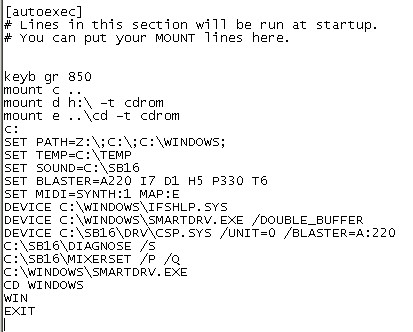
Die Autoexec und Config Dateien löschen, ebenso kann das SB16DOS Verzeichnis gelöscht werden. Das S3 Verzeichnis behalten. Wenn Windows sich mal durch eine falsche Konfiguration (Grafiktreiber) aufgehangen hat, startest du die setup.bat und korrigierst die Konfiguration. Das WIN311 Verzeichnis auch erst behalten, vielleicht will Windows mal Dateien nachinstallieren.
Dies ist noch eine sehr interessante Seite für Win3.x Programme.
http://www.win31.de/software.htm
Auf jeden Fall mal ansehen, es gibt da noch einiges zu installieren. ->
Quicktime, Video for Windows, Intel Indeo Video Codec, Wing, WIN32S und so weiter.
Win3.1(1) läuft in der DOSBox im Realmodus. Den Protected Mode kann man auch realisieren, ist aber eine ganz andere Installationsweise mit erheblichen Einschränkungen.
Wenn diese Grundinstallation funktioniert, legst du eine Sicherheitskopie vom Windows-Verzeichnis an.
Jetzt kommt noch ein praktisches Beispiel – du installierst Kings Quest 7.
Du legst die KQ7 CD in dein Laufwerk, du hast den richtigen Laufwerksbuchstaben in den .conf Dateien eingetragen?
Oder du mountest dein Image im virtuellen Laufwerk – richtiger Laufwerksbuchstabe eingetragen?
Oder du kopierst den gesamten CDRom Inhalt in das Verzeichnis CD.
Du startest Windows, mit dem Dateimanager wechselst du zu deinem CD Laufwerk, und startest die setup.exe. Den Hardwaretest brauchst du nicht ausführen.
Durch die Wahl dieses S3 Trio V2 Grafiktreibers ist das Flackern des Zauberstab-Mauszeigers reduziert, so dass man KQ7 auch unter Win 3.1(1) in der Dosbox spielen kann.
(Für Win7/64 User, geht aber auch unter XP)
Wenn alles zur Zufriedenheit läuft und du doch lieber mit Vollbild spielst, kannst du in der win.conf den Eintrag:
fullscreen=false durch fullscreen=true ersetzen,
oder alternativ ALT/ENTER drücken, um den Modus zu wechseln.
Andere nützliche Tastenfunktionen:
STRG/F9 beendet die DOSBox.
STRG/F11 reduzieren die cycles
STRG/F12 erhöhen die cycles